在当今高科技时代,电脑已经成为人们生活和工作中必不可少的工具。然而,随着时间的推移,电脑的运行速度和效能会逐渐下降。为了解决这个问题,许多人选择重新安装操作系统。本文将为大家介绍如何通过自助装系统的方式,轻松地让电脑重焕活力。

一、准备工作:备份重要文件
在进行系统安装之前,第一步就是备份重要文件。通过外部硬盘、云存储或者U盘等媒介,将自己需要保留的文件及资料进行备份,以防数据丢失。
二、选择合适的系统版本
根据个人需求和电脑配置选择合适的系统版本,如Windows10家庭版、专业版等。可以参考官方网站或咨询专业人员,以确保选择了适合自己的操作系统。
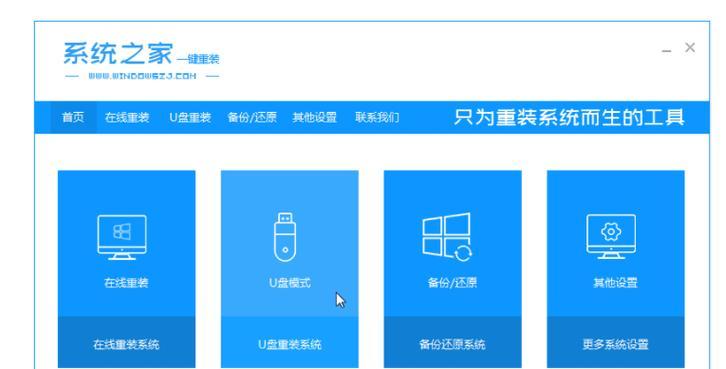
三、下载系统安装镜像文件
从官方网站下载相应版本的系统安装镜像文件,并确保文件的完整性和安全性。在下载过程中,选择合适的镜像文件格式(如ISO或IMG)。
四、制作启动盘
将下载好的系统安装镜像文件制作成启动盘,以便在电脑上安装系统。可以使用第三方软件如Rufus或者U盘启动助手来制作启动盘。
五、设置启动项顺序
进入电脑BIOS设置界面,将启动项顺序调整为首先从USB或光驱启动。保存设置后,重启电脑并插入制作好的启动盘。

六、进入系统安装界面
重启电脑后,按照屏幕上的提示,选择相应的语言、时区和键盘布局等选项,进入系统安装界面。
七、格式化分区
在系统安装界面中,选择要安装系统的硬盘分区,并进行格式化。可以选择全新安装或覆盖安装,根据个人需求进行操作。
八、系统安装过程
点击“下一步”后,系统安装程序将开始复制文件和安装所需组件。耐心等待该过程完成,不要中途中断或强制关机。
九、输入序列号和激活系统
在安装过程中,可能需要输入系统的序列号。在完成系统安装后,根据提示激活系统,并根据需要进行相关配置和更新。
十、安装驱动程序
安装系统后,需要安装相应的硬件驱动程序,以确保电脑正常运行。可以从电脑制造商的官方网站下载并安装最新的驱动程序。
十一、安装常用软件
在完成驱动程序安装后,可以安装一些常用软件,如浏览器、办公软件、媒体播放器等,以满足日常使用需求。
十二、恢复备份文件
在重新安装系统后,将之前备份的重要文件恢复到电脑中,确保数据完整性和可访问性。
十三、优化系统设置
根据个人喜好和需求,对系统进行优化设置,如更改桌面背景、调整电源计划、安装防病毒软件等,以提高系统的稳定性和安全性。
十四、更新系统和驱动
定期检查和更新系统及驱动程序,以确保电脑始终处于最新状态,获得更好的兼容性和性能。
十五、享受全新电脑体验
通过自助装系统的方法,我们成功为电脑重装了全新的操作系统,使其恢复到出厂时的状态,带来更快、更稳定的使用体验。现在,让我们尽情享受全新电脑带来的便利吧!
通过自助装系统的方法,我们可以轻松地为电脑安装操作系统,重焕其活力。从备份重要文件到恢复备份文件,从选择合适的系统版本到优化系统设置,一步步地完成电脑系统安装过程。希望本文能够为大家提供一份详细的装系统教程,帮助大家更好地利用电脑资源,享受高效便捷的数字生活。
标签: #电脑装系统教程

